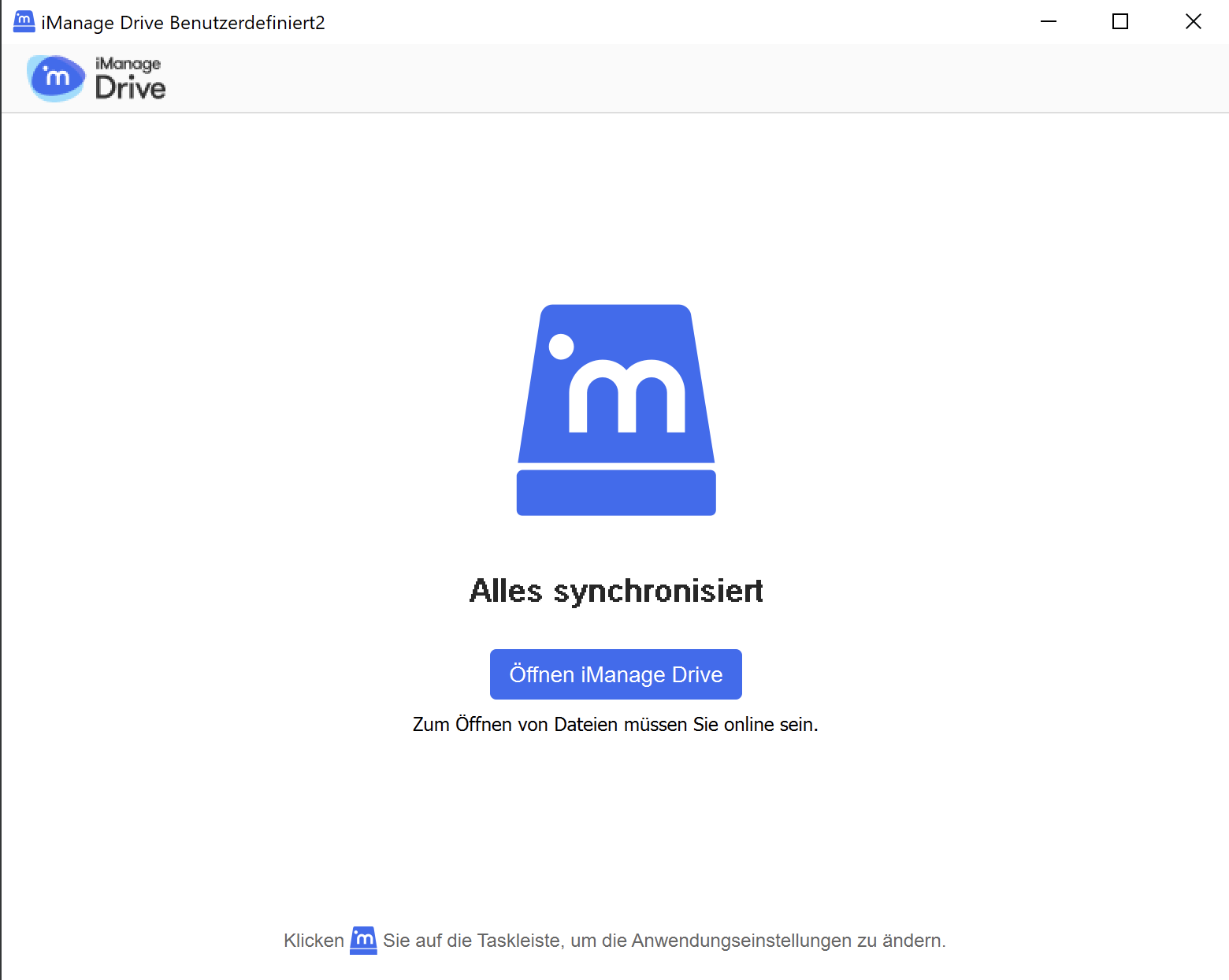Schnelle Einrichtung nach der Installation
- Nachdem Sie das iManage Drive-Installationsprogramm ausgeführt haben, aktivieren Sie die Verknüpfung iManage Drive auf Ihrem Desktop. Der Assistent zum Einrichten der Anwendung erscheint. Das iManage Drive
 Symbol erscheint in der Windows-Taskleiste, um anzuzeigen, dass derzeit kein iManage-Konto verfügbar ist.
Symbol erscheint in der Windows-Taskleiste, um anzuzeigen, dass derzeit kein iManage-Konto verfügbar ist. - Wählen Sie iManage Drive einrichten.
Abbildung: Schnelleinrichtungsassistent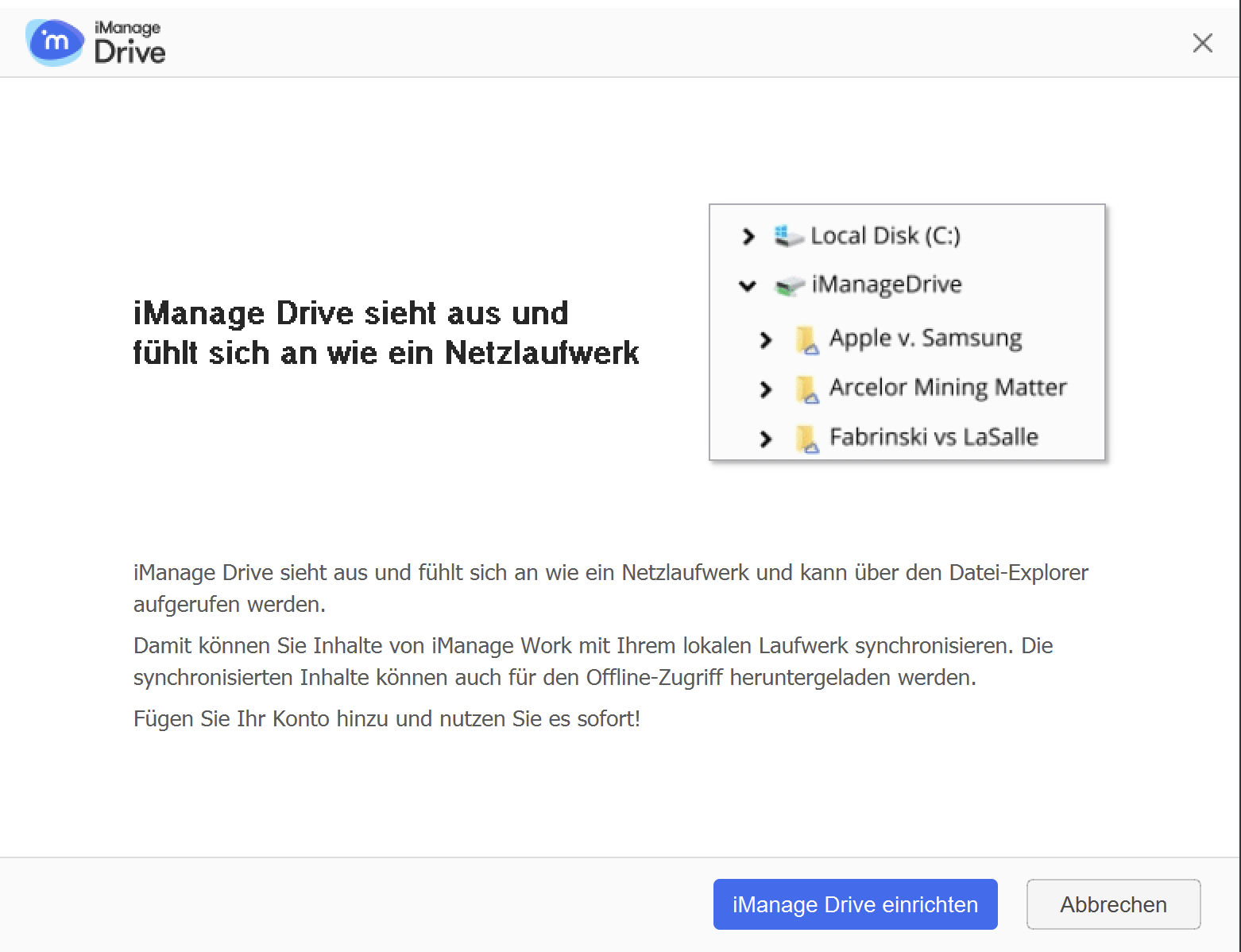
Geben Sie im Feld iManage Work-URL eingeben die URL zu iManage Work ein und wählen Sie Weiter.
NOTE:
Wenn Ihr Administrator die Einrichtung vorkonfiguriert hat, wird das Feld "iManage Work-URL auswählen" angezeigt, wobei eine oder mehrere iManage Work-URLs für dieses Feld vorausgefüllt sind. Weitere Informationen finden Sie unter der Option
Extra_hostsim Abschnitt Konfigurieren der Benutzereinstellungen im iManage Drive-Administrationshandbuch.Wenn Sie dazu aufgefordert werden, geben Sie Ihre Benutzer-ID und Ihr Passwort ein, um sich bei iManage Work anzumelden. Der Bildschirm „Zu synchronisierende Angelegenheiten auswählen“ wird angezeigt.
Die Registerkarte Neueste Angelegenheiten ist standardmäßig ausgewählt und zeigt die Arbeitsbereiche an, auf die Sie zuletzt in iManage Work zugegriffen haben.Bewegen Sie den Mauszeiger auf einen Arbeitsbereich und wählen Sie +Auswählen. Der Arbeitsbereich wird in den Bereich Ausgewählte Angelegenheiten verschoben und erscheint in der Liste der Angelegenheiten ausgegraut. (Optional) Wählen Sie andere Arbeitsbereiche für die Synchronisierung auf der Registerkarte Meine Angelegenheiten aus oder suchen Sie sie über das Suchfeld Angelegenheiten suchen.
(Optional) Um einen Arbeitsbereich aus dem Bereich Ausgewählte Angelegenheiten zu entfernen, wählen Sie .
.NOTE:
- iManage Drive begrenzt die Anzahl der vom Benutzer synchronisierbaren Arbeitsbereiche auf 20. Es können bis zu 100.000 Dokumente synchronisiert werden.
- Für eine effiziente Behandlung und Synchronisierung des Inhalts empfehlen wir, dass jeder Arbeitsbereich nicht mehr als 10.000 Ordner enthalten sollte.
- Die Option Ich möchte auswählen, welche Ordner synchronisiert werden sollen ist standardmäßig aktiviert. Wählen Sie Weiter und dann die zu synchronisierenden Ordner aus. Für weitere Informationen siehe Auswählen der zu synchronisierenden Ordner.
(Optional) Deaktivieren Sie die Option Ich möchte auswählen, welche Ordner synchronisiert werden, wenn Sie keine Ordner zur Synchronisierung auswählen möchten. - Nachdem Sie alle Arbeitsbereiche/Ordner ausgewählt haben, die Sie mit Ihrem lokalen Laufwerk synchronisieren möchten, wählen Sie Synchronisieren. Im Assistenten wird eine Meldung angezeigt, in der Sie aufgefordert werden, zu warten, während der Inhalt der ausgewählten Arbeitsbereiche mit Ihrem lokalen Laufwerk synchronisiert wird. Das iManage Drive-Symbol in der Taskleiste beginnt sich blau zu färben
 , um den Fortschritt der Synchronisierung anzuzeigen. Zusätzlich werden in der unteren rechten Ecke des Bildschirms Popup-Benachrichtigungen angezeigt, wenn die Synchronisierung beginnt und endet.
, um den Fortschritt der Synchronisierung anzuzeigen. Zusätzlich werden in der unteren rechten Ecke des Bildschirms Popup-Benachrichtigungen angezeigt, wenn die Synchronisierung beginnt und endet. Der Assistent benachrichtigt Sie, wenn alle Arbeitsbereiche synchronisiert sind. Wählen Sie iManage Drive öffnen, um das lokale Laufwerk zu öffnen, auf dem die Arbeitsbereiche synchronisiert sind, oder wählen Sie das iManage Drive
 Symbol in der Taskleiste, um die Präferenzen zu ändern oder die Anwendungseinstellungen anzupassen.
Symbol in der Taskleiste, um die Präferenzen zu ändern oder die Anwendungseinstellungen anzupassen.Abbildung: Einrichtung von iManage Drive abgeschlossen